
啟動遠端使用者介面
若要遠端操作,必須在網路瀏覽器中輸入本機的 IP 位址並啟動遠端使用者介面。事先檢查本機設定的 IP 位址(檢視網路設定)。如果有任何問題,請詢問您的網路管理員。
 |
如果未啟用部門識別碼管理若要登入遠端使用者介面,必須先在本機上設定遠端使用者介面存取 PIN。(設定遠端使用者介面的 PIN) 若以系統管理員模式登入遠端使用者介面若要以系統管理員模式登入遠端使用者介面(使用系統管理員識別碼),則必須變更系統管理員 PIN 的預設值。(設定系統管理員識別碼和 PIN) |
1
啟動網路瀏覽器。
2
在網址欄中輸入「http://<本機 IP 位址>/」,然後按 [ENTER] 鍵。
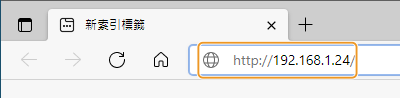
若要使用 IPv6 位址,以括號括起 IPv6 位址(例如:http://[fe80::2e9e:fcff:fe4e:dbce]/)。

若顯示安全性警訊
遠端使用者介面通訊加密時,可能會顯示安全性警訊(設定 TLS 的金鑰和憑證)。憑證設定或 TLS 設定沒有錯誤時,請繼續瀏覽網站。
3
登入遠端使用者介面。
 停用部門識別碼管理時
停用部門識別碼管理時
選擇 [系統管理員模式] 或 [一般使用者模式],然後根據需求輸入 [遠端使用者介面存取PIN]。
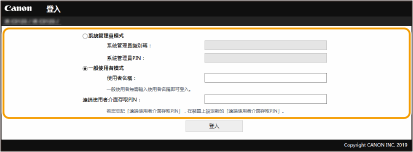
[系統管理員模式]
可以執行所有遠端使用者介面操作和設定。在 [系統管理員識別碼] 中輸入正確的識別碼,並在 [系統管理員PIN] 中輸入 PIN。設定系統管理員識別碼和 PIN
[一般使用者模式]
可以檢查文件狀態或本機狀態,也可以變更其中某些設定。若要檢查特定文件是否排入列印佇列中,或要取消列印已排入列印佇列中的某些文件,請在 [使用者名稱] 中輸入文件的使用者名稱。列印文件時會根據電腦名稱或電腦登入名稱等資訊自動設定使用者名稱。
[遠端使用者介面存取PIN]
在下列情況中輸入 [遠端使用者介面存取PIN]。設定遠端使用者介面的 PIN
以 [系統管理員模式] 登入遠端使用者介面且無需設定 [系統管理員識別碼]
以 [一般使用者模式] 登入遠端使用者介面
 啟用部門識別碼管理時
啟用部門識別碼管理時
在 [部門識別碼] 中輸入適當的識別碼,在 [PIN] 中輸入 PIN。設定部門識別碼管理
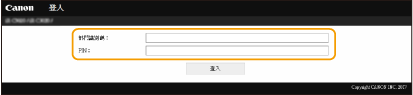
4
按一下 [登入]。
將會顯示入口網站網頁(主頁面)。遠端使用者介面畫面
設定登入遠端使用者介面後的逾時時間
登入遠端使用者介面後,如果在特定時間內未執行任何操作,將自動登出使用者。可以設定使用者登出之前的時間。
遠端使用者介面畫面
登入遠端使用者介面時,會顯示下列入口網站頁面。本節說明入口網站頁面中顯示的項目以及基本操作。
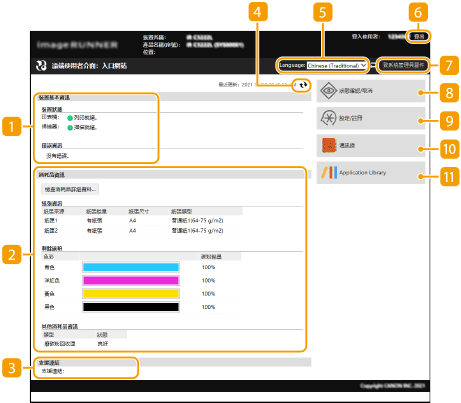
 [裝置基本資訊]
[裝置基本資訊]
顯示本機的目前狀態和錯誤資訊。如果發生錯誤,將顯示錯誤資訊頁面連結。
 [消耗品資訊]
[消耗品資訊]
顯示紙張資訊和碳粉匣中剩餘的碳粉量。
 [支援連結]
[支援連結]
顯示在 [授權/其他] 下的 [支援連結] 指定的支援連結。
 重新整理圖示
重新整理圖示
重新整理目前顯示頁面。
 [Language]
[Language]
選擇用於遠端使用者介面畫面的顯示語言。
 [登出]
[登出]
從遠端使用者介面登出。將顯示登入頁面。
 [致系統管理員郵件]
[致系統管理員郵件]
顯示為 [使用者管理] 下的 [系統管理員資訊] 指定的系統管理員建立電子郵件的視窗。
 [狀態確認/取消]
[狀態確認/取消]
會顯示 [狀態確認/取消] 頁面。如有任何等待列印的文件,可以檢查狀態/歷史記錄,也可以取消處理。
 [設定/註冊]
[設定/註冊]
顯示 [設定/註冊] 頁面。以系統管理員模式登入後,可以變更設定項目及儲存/載入註冊的資料。從遠端使用者介面設定功能表選項
 [通訊錄]
[通訊錄]
顯示在通訊錄註冊的簡碼撥號號碼和我的最愛清單。以系統管理員模式登入後,也可以註冊或編輯通訊錄。透過遠端使用者介面註冊接收者
 [Application Library]
[Application Library]
顯示 Application Library 設定頁面。
 [設定/註冊]
[設定/註冊]